升级步骤
Step1. 物料清单
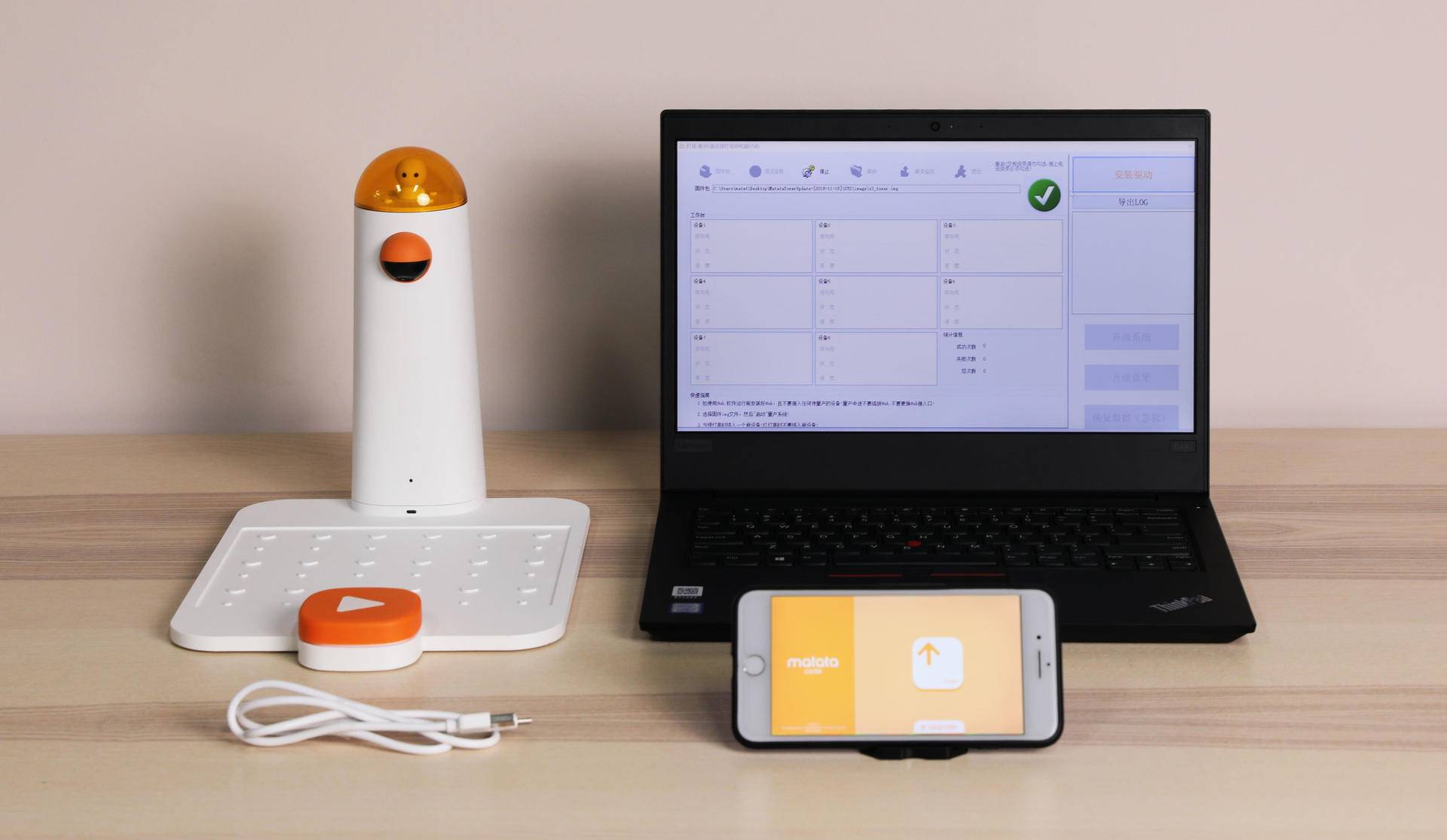
升级前请按上图准备以下材料:
1.玛塔控制塔
2.编程板
3.Type-C数据线
4.装有Windows 10操作系统的电脑
5.一台手机(ios/安卓)
Step2. 打开控制塔开关
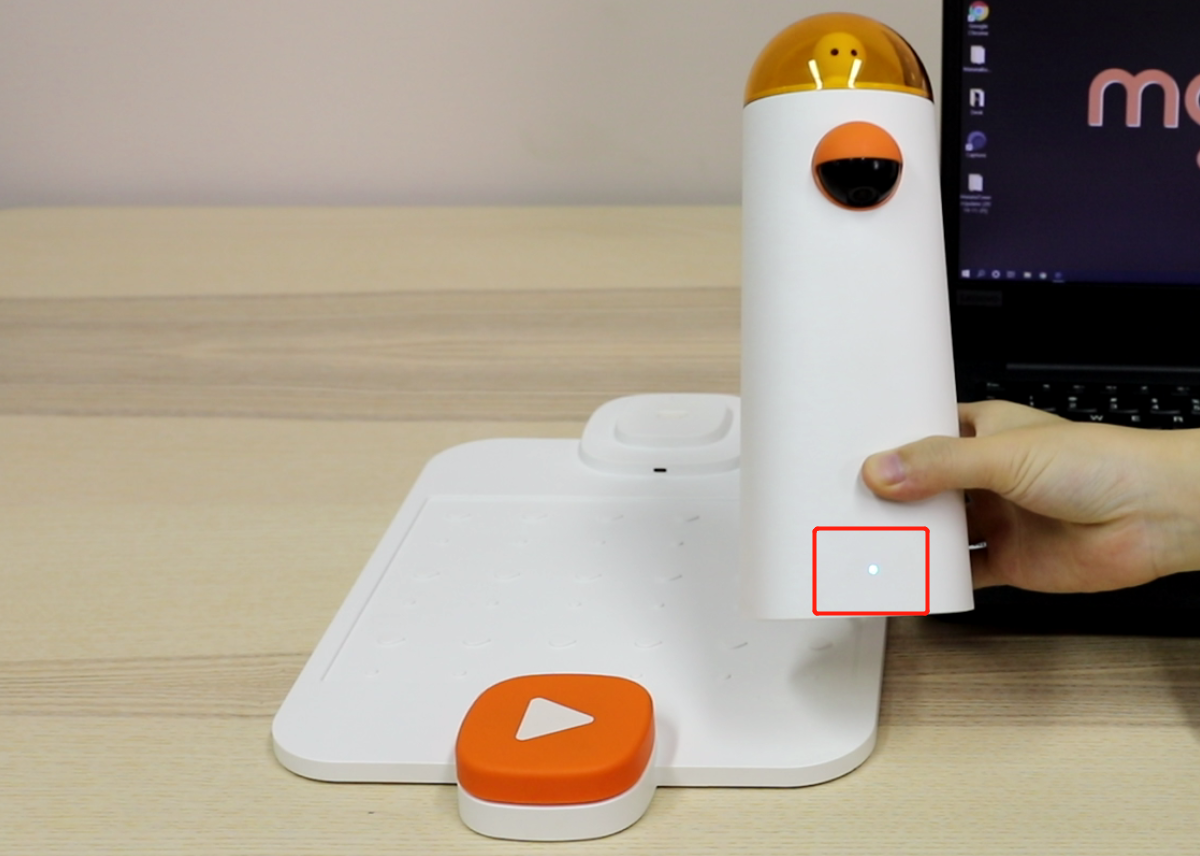
注意,电脑无法识别到未开机的控制塔,连接前控制塔一定要开机!
控制塔一定要开机!控制塔一定要开机!控制塔一定要开机!
Step3. 将控制塔放在编程板上

Step4. 连接控制塔和电脑

Step5. 下载安装MatataTowerUpgrade.exe
请点击下面的图标进行下载:
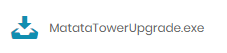
在升级前需确保软件为最新版本
Step6. 解压后运行程序(请用管理员的身份运行)
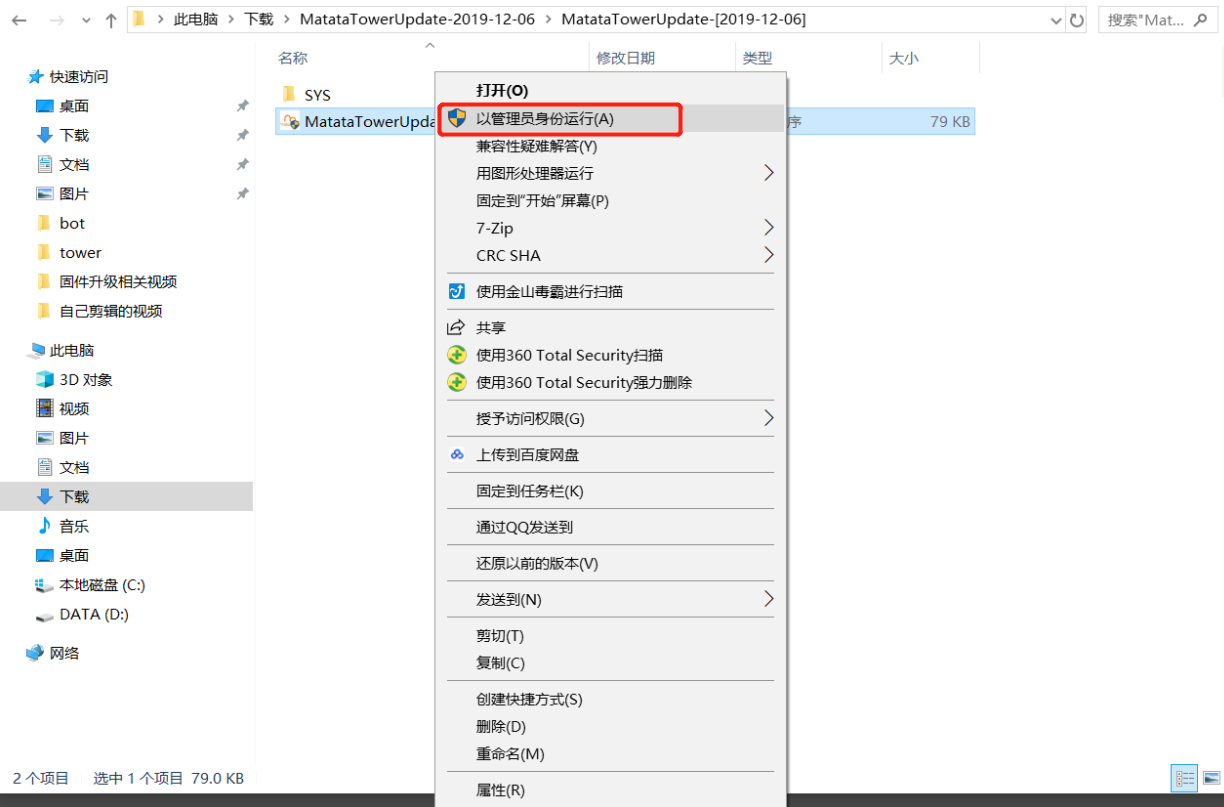
Step7. 点击升级系统
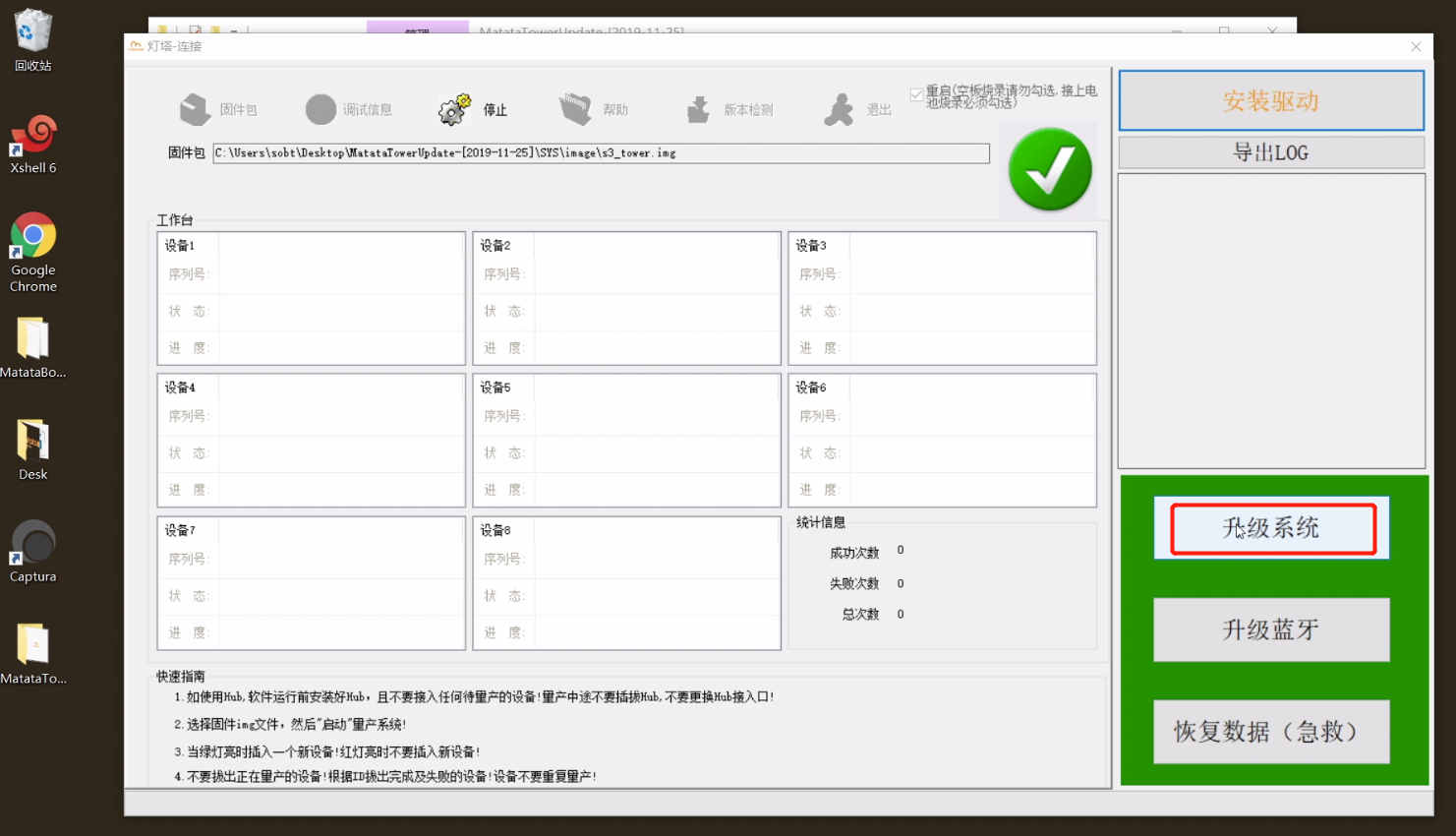
**特殊情况:电脑缺少ADB驱动导致安装失败,需先安装驱动,如下如所示:
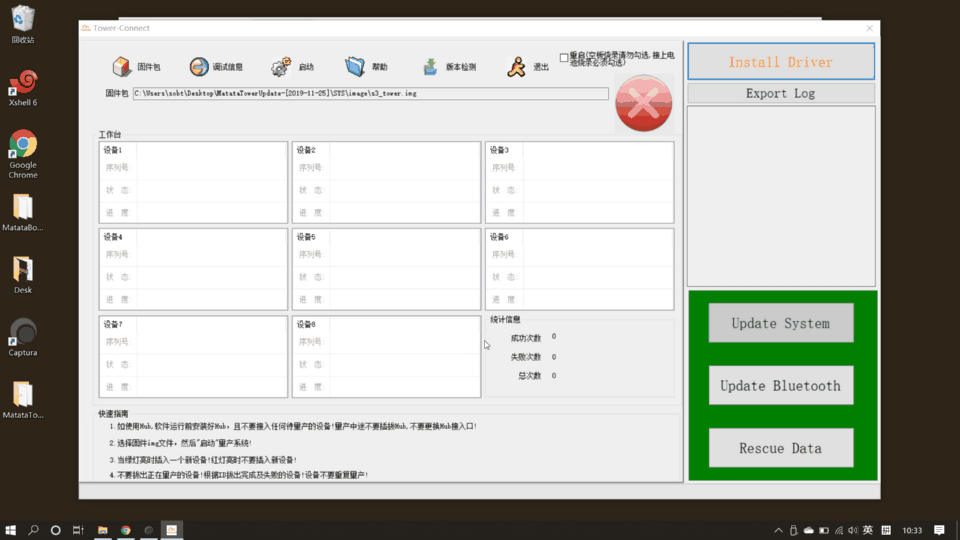
Step8: 点击“升级系统”后。请根据软件中的提示操作
操作依次为:
1)点击“升级系统”
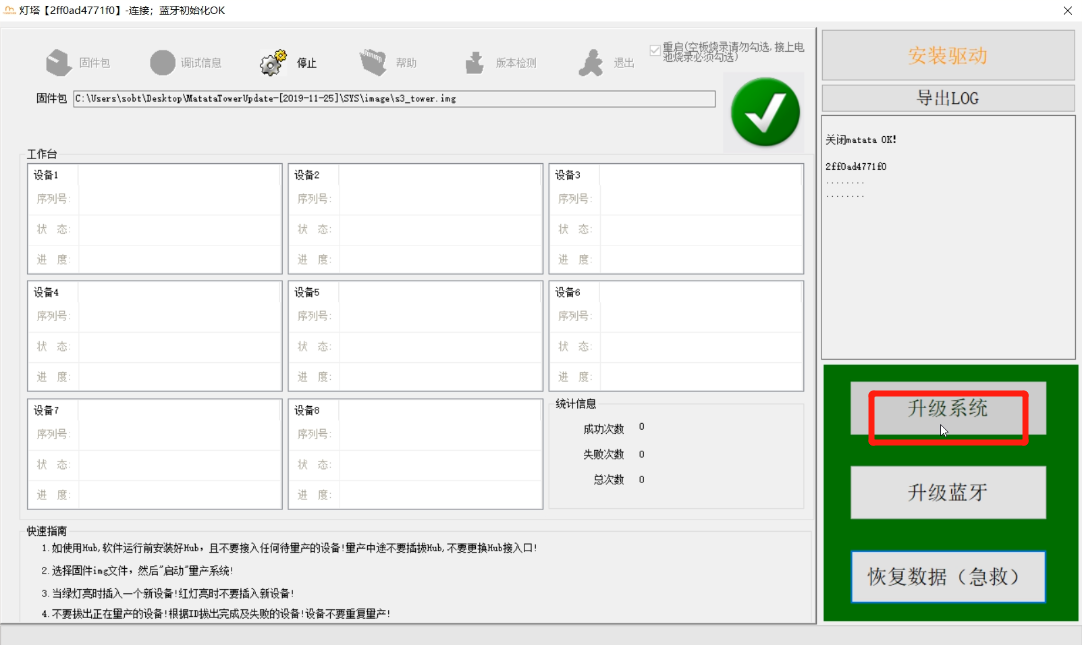
2)点击“确认”按钮
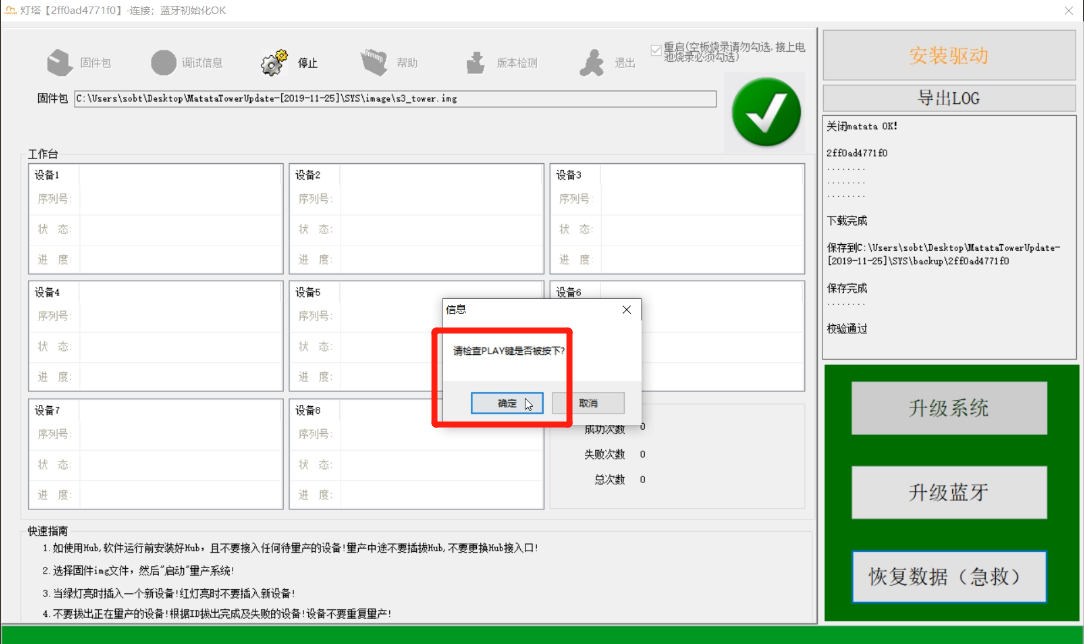
3)用编程板升级
在上一步点击完“确定”按钮后,
立刻按下编程板的“play”按钮上,不要松手!!!
直到出现截图中的进图条后,方可将手拿开
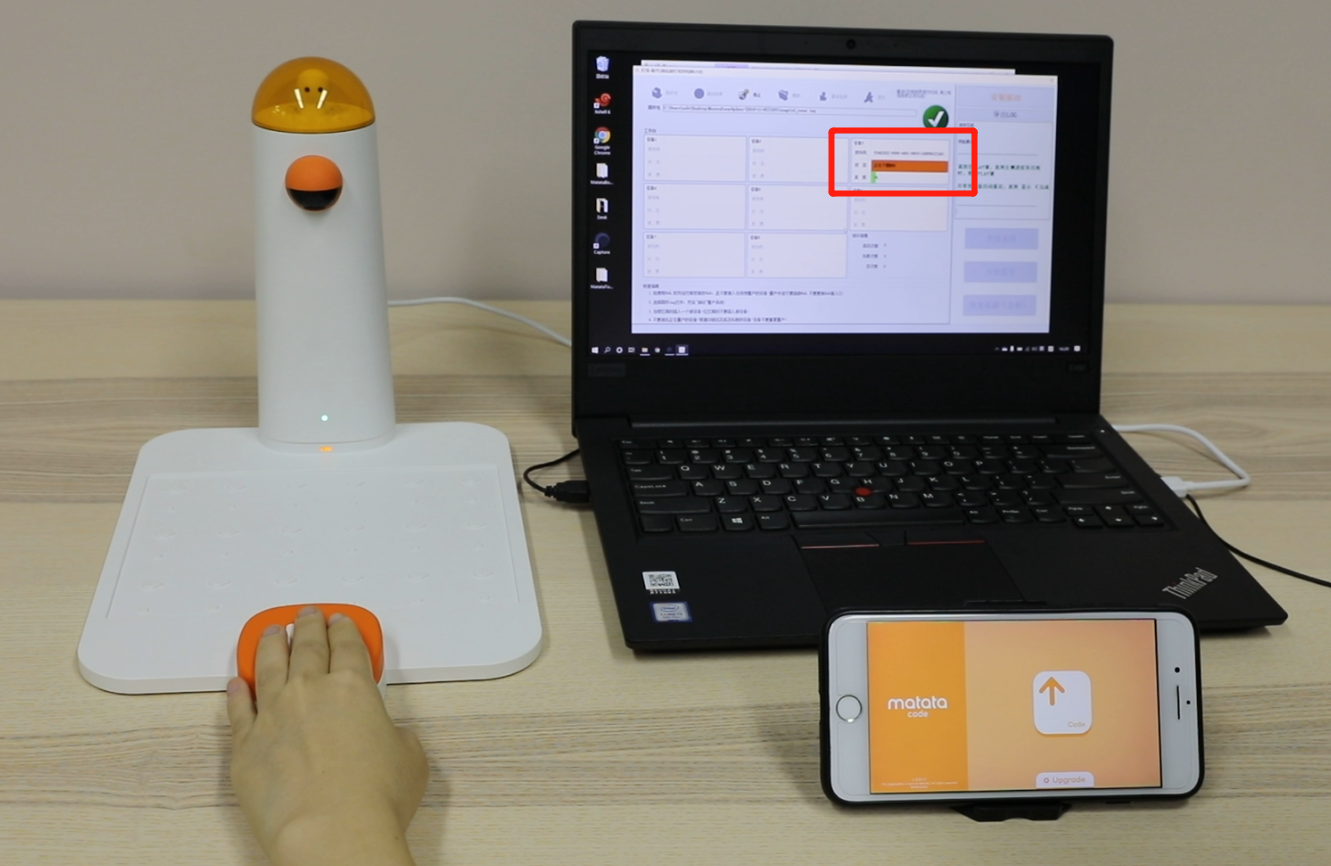
下图为截屏示例,最开始没有进度条,这个时候按住别撒手
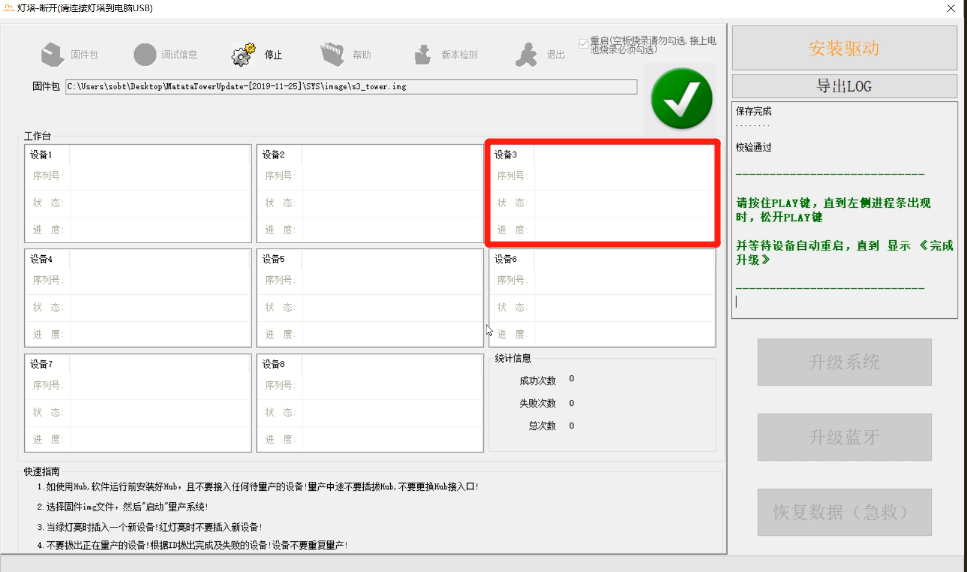
当出现下图中的进度条时,就可以将手松开了
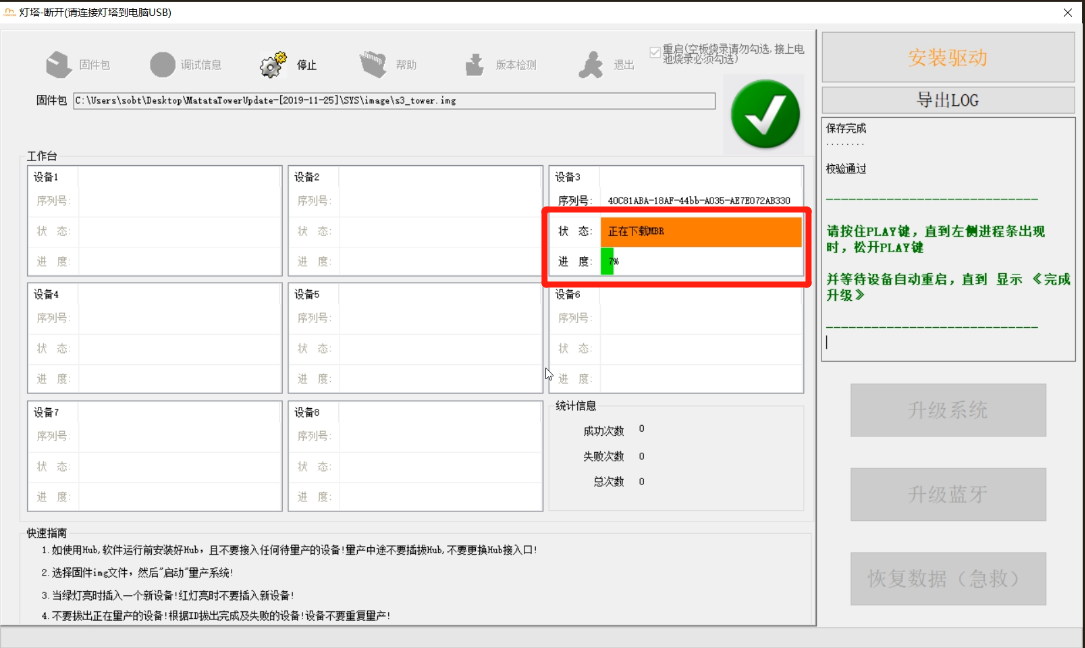
4)等待进度条及右侧窗口的成功提示
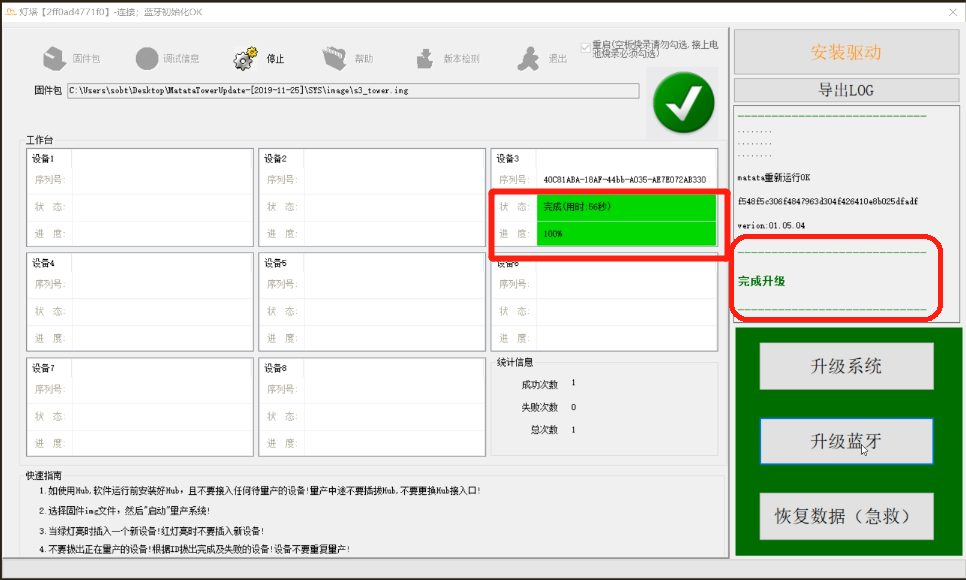
Step9. 点击“升级蓝牙”
点击“升级蓝牙”按钮
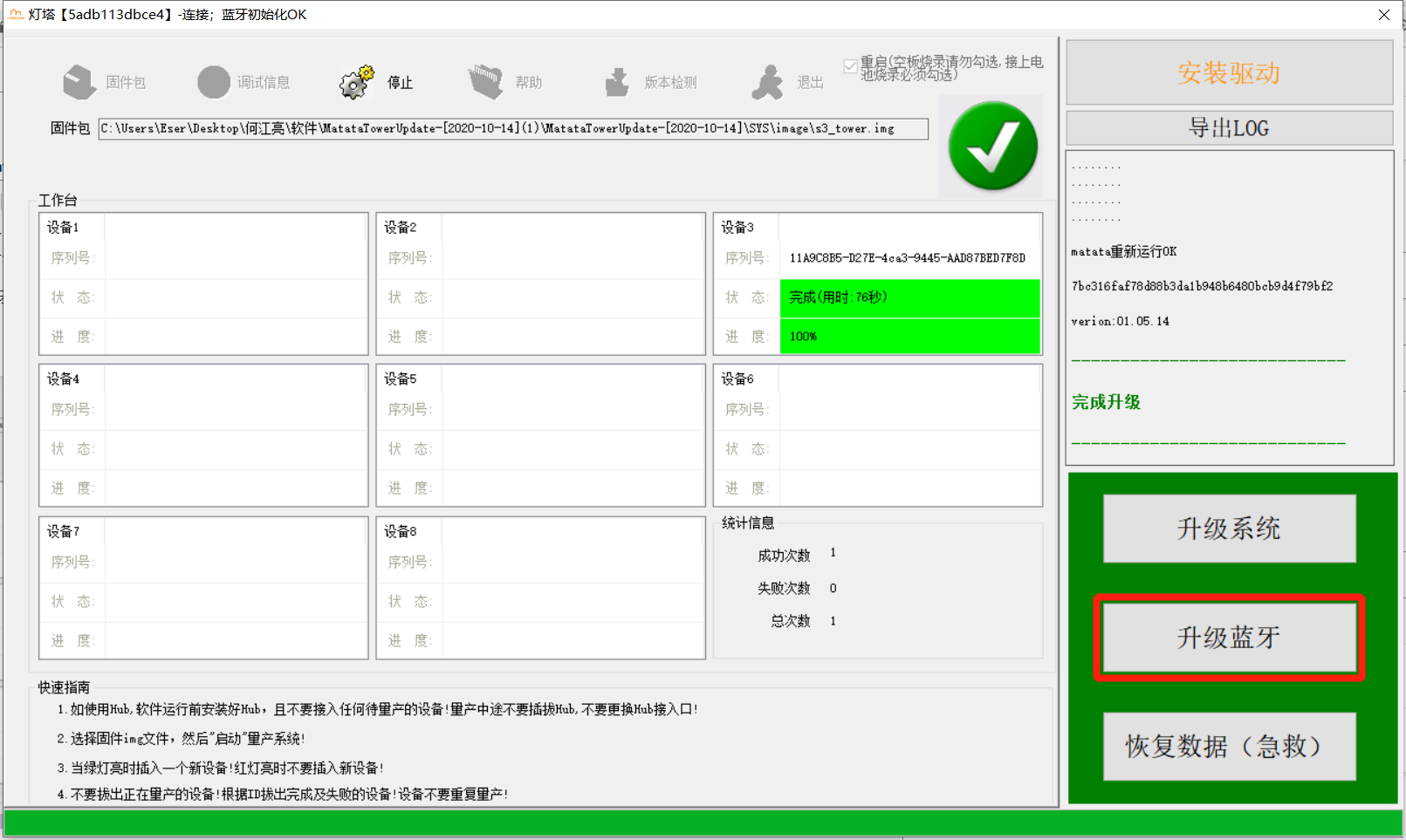
注意:只有点击“确定”后,接下来在App中才能检测到设备
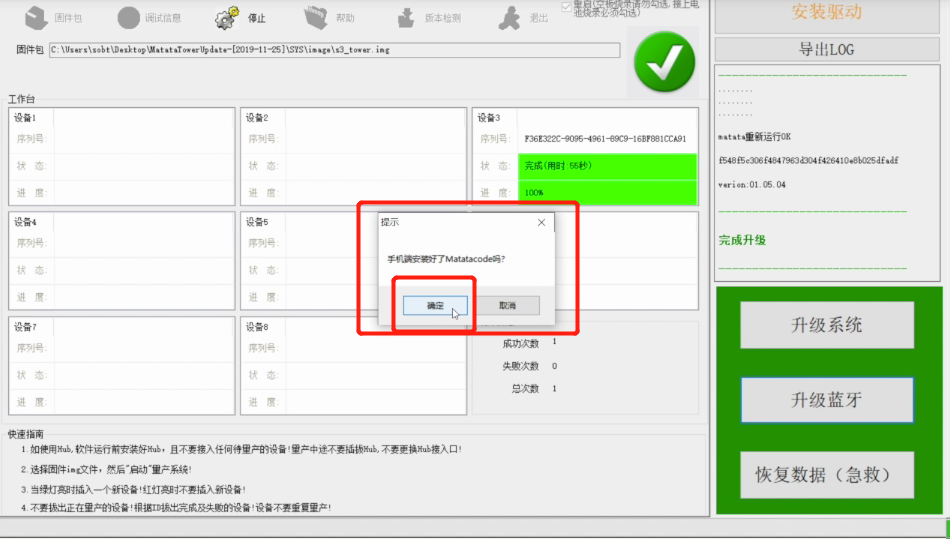
Step10: 打开手机,下载安装手机App——MatataCode
安卓扫码下载
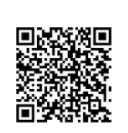
IOS扫码下载
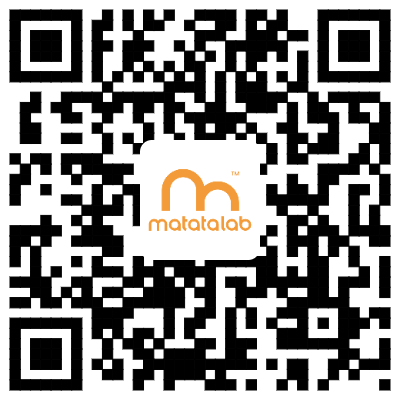
Step11: 找到MatataCode并打开
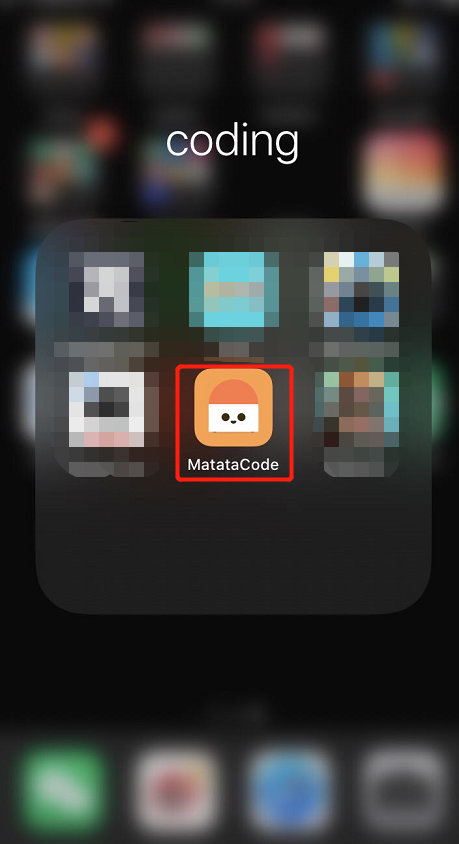
Step12. 依次执行gif中的操作
App操作为:点击“升级Upgrade”—点击“Search”—点击搜出来的设备“MataDfu(或mdfutow)”—点击“tower”—点击“Start”开始升级DFU
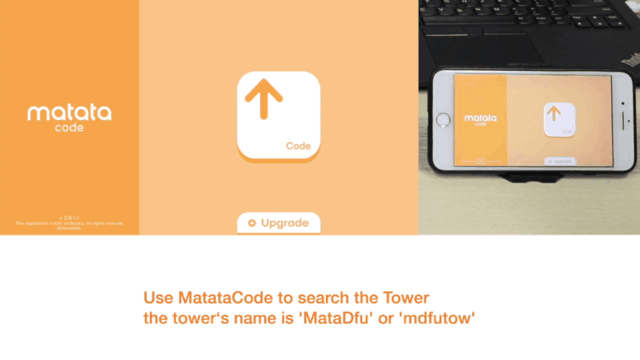
Step13. 重启控制塔
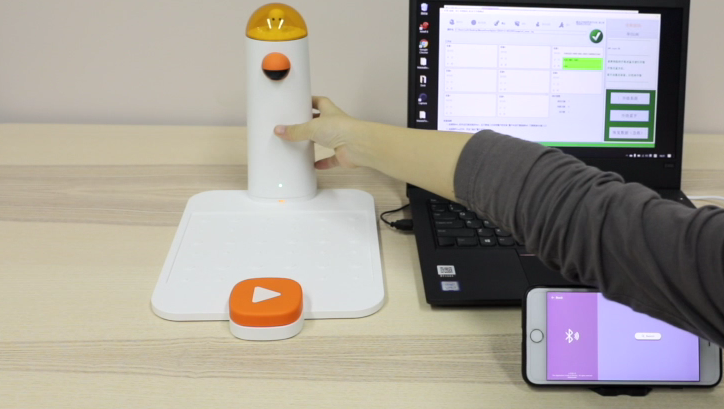
Dfu升级成功后升级控制塔
升级后设备之间如何重新配对
控制塔与小车如何重新配对:
快速连按三下控制塔的电源按键,控制塔会进入蓝牙重新配对模式,此时控制塔为蓝灯快闪状态。当听到小车响起”噔噔”提示音时,表明控制塔跟小车已经连接成功,两者的指示灯变为蓝灯常亮状态。

控制器与小车如何重新配对:
快速连按三下控制器的电源按键,控制器会进入蓝牙重新配对模式,此时控制器为蓝灯快闪状态。当听到小车响起”噔噔”提示音时,表明控制器跟小车已经连接成功,两者的指示灯变为蓝灯常亮状态。

控制器与控制塔如何重新配对:
打开控制器与控制塔,将控制器切换到传感器模式;
快速连按三下控制塔的电源按键,会进入蓝牙重新配对模式,此时控制器为红灯快闪状态,控制塔为蓝灯快闪状态。当听到控制塔响起”噔噔”提示音时,表明控制器跟控制塔已经连接成功,两者的指示灯变为蓝灯常亮状态。
⚠️注意:当控制器处于传感器模式下时,如果没有连接控制塔,控制器的指示灯会一直保持红灯闪烁状态。
